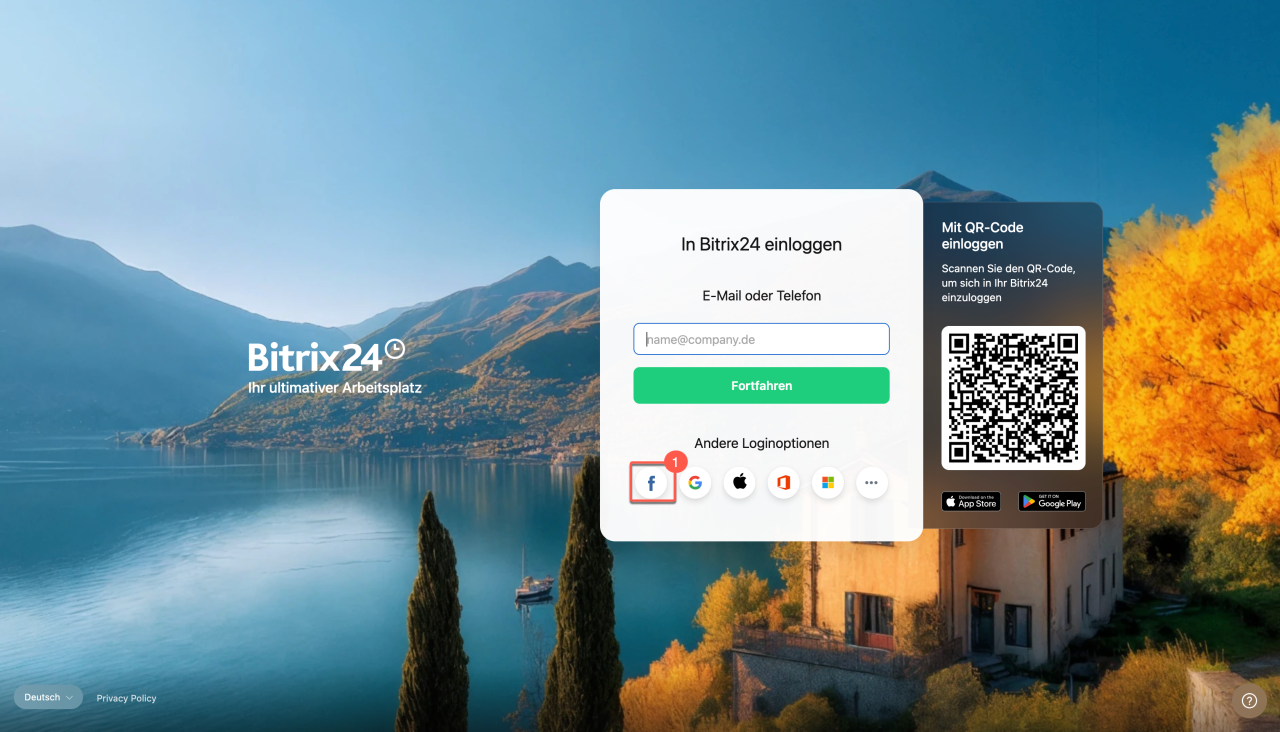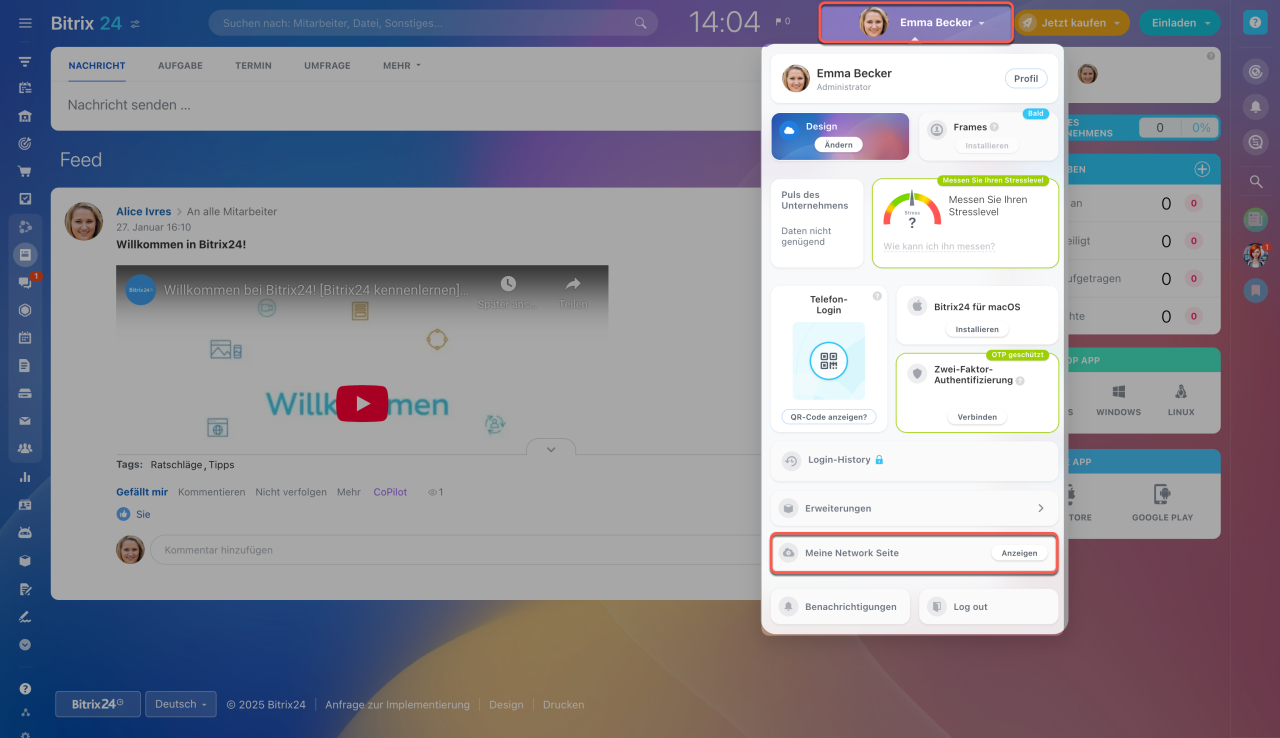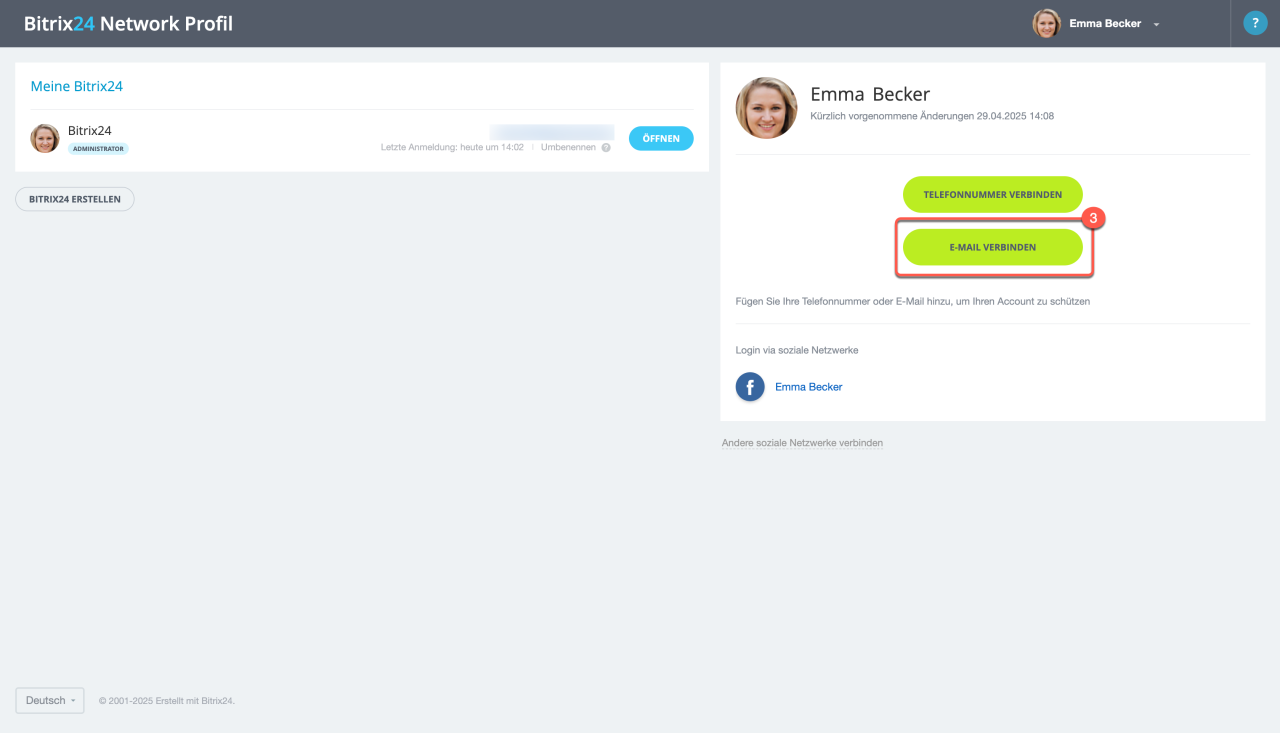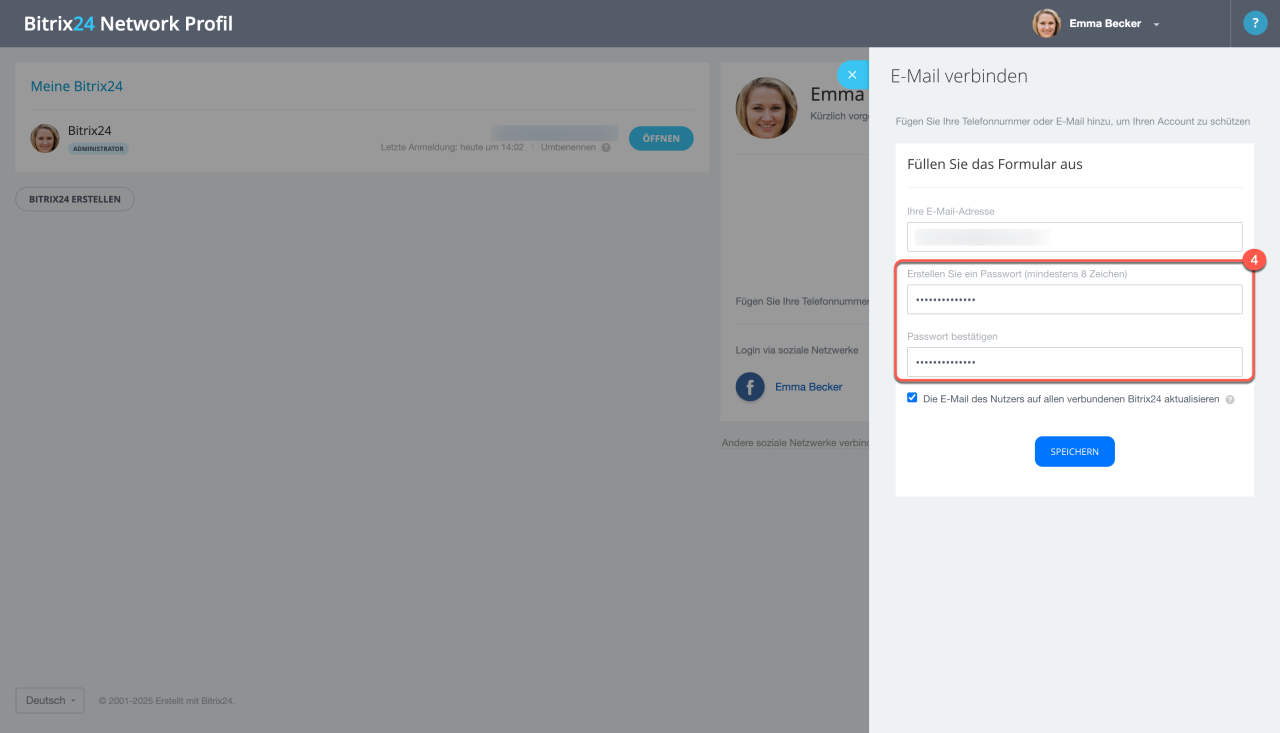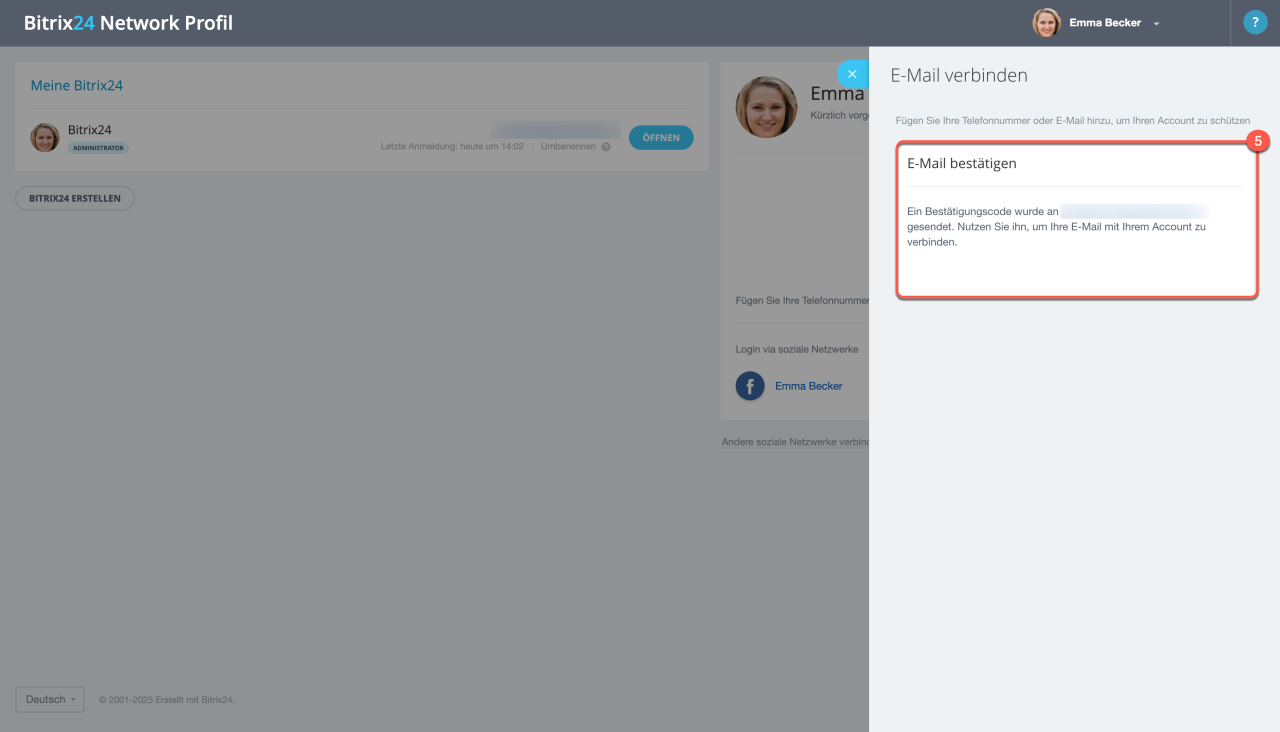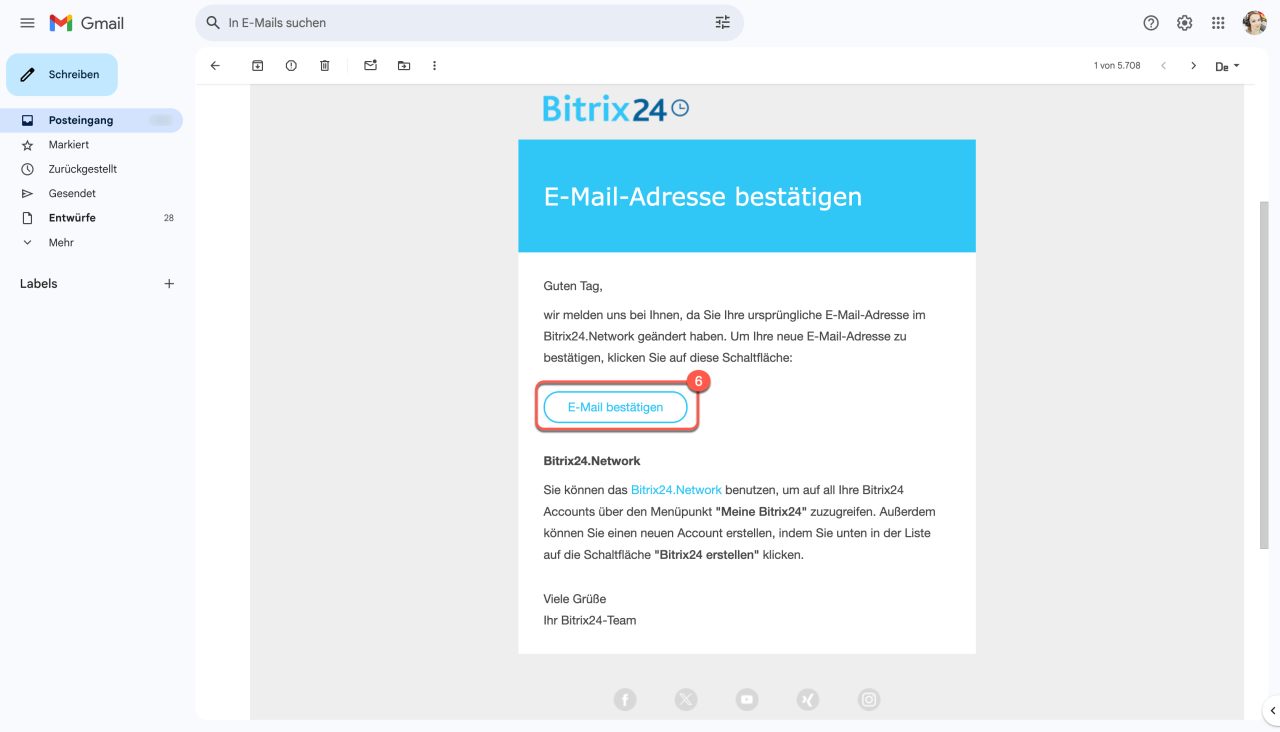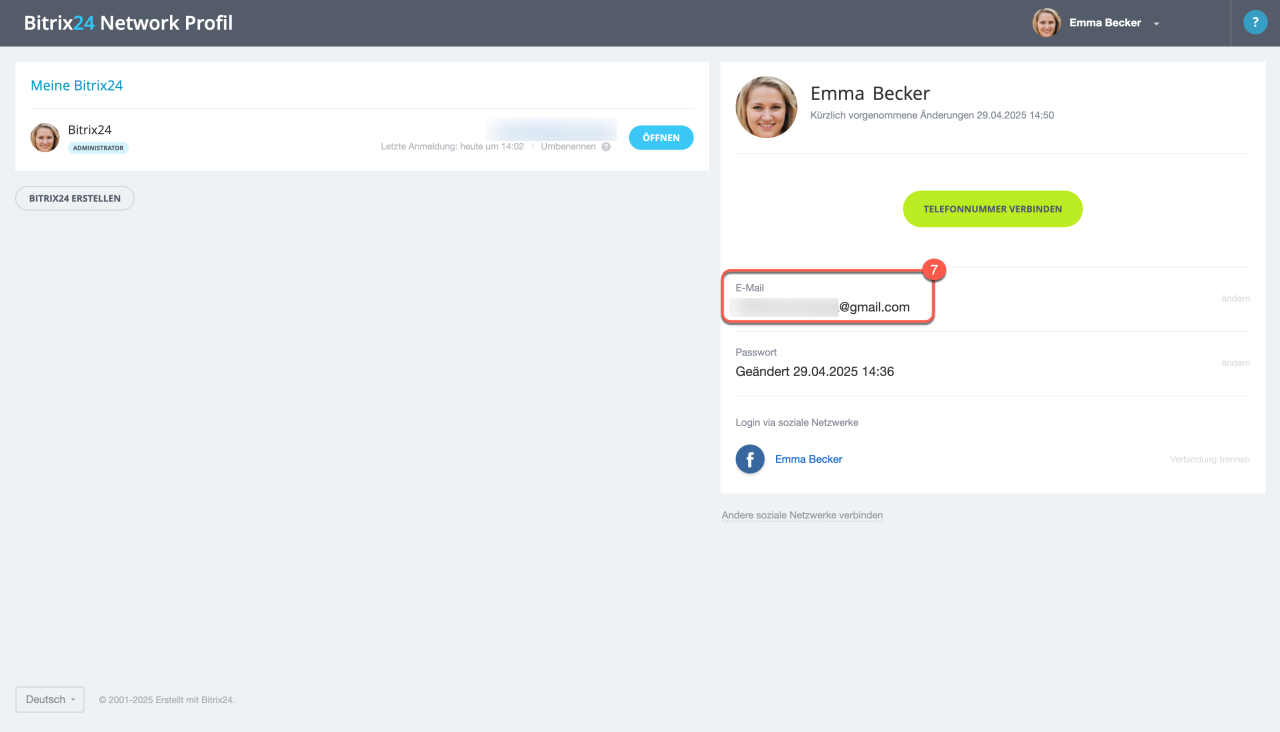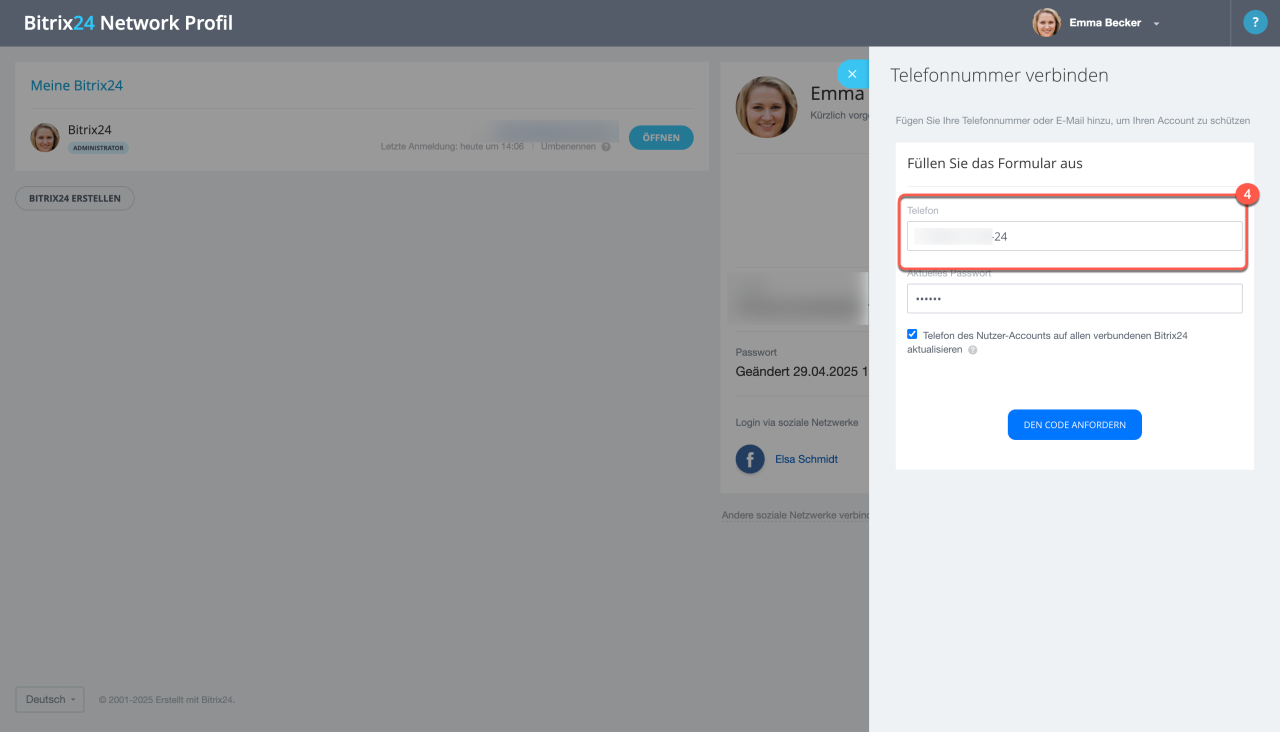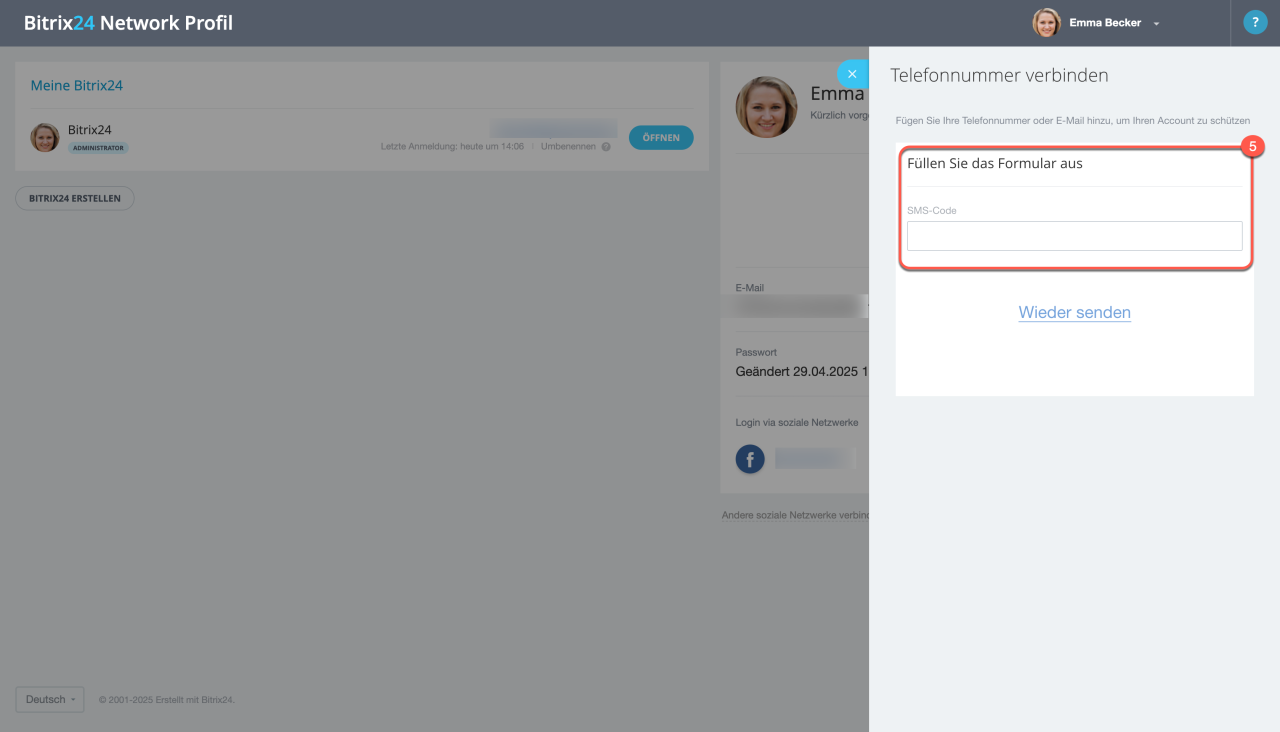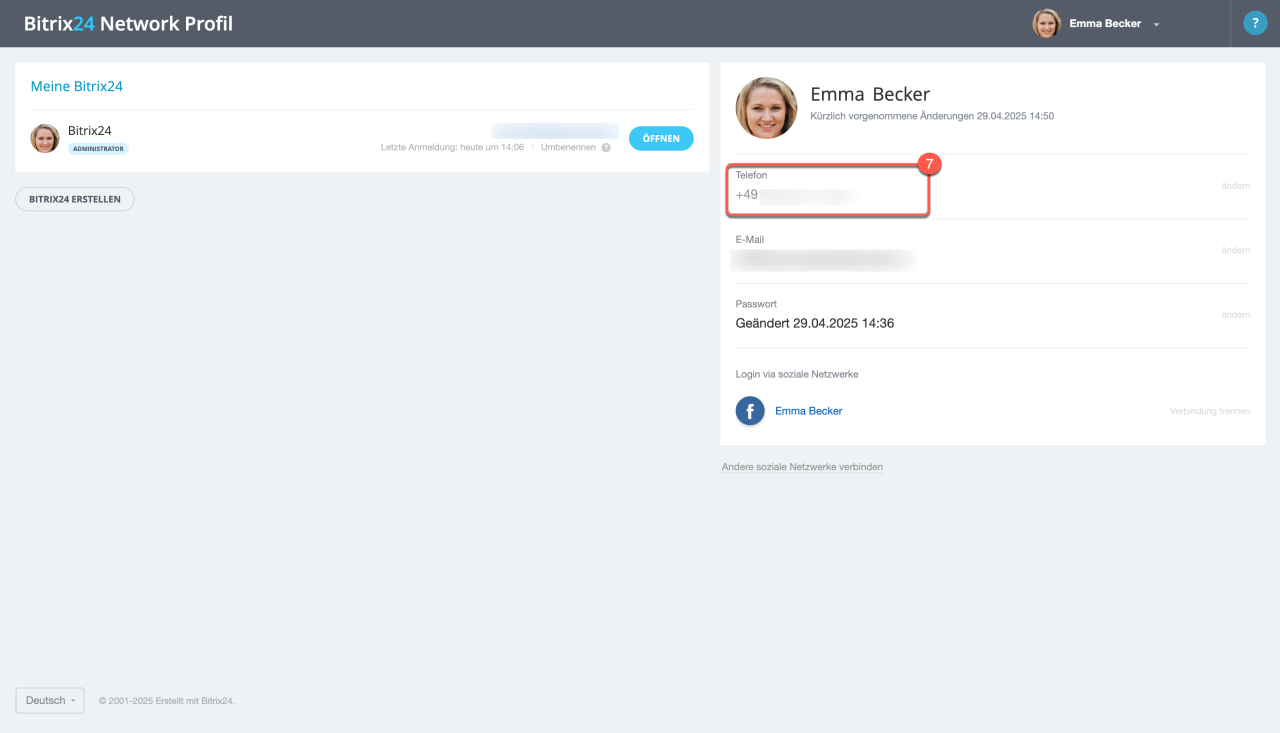In Bitrix24 können Sie sich mit Ihrem Login und Passwort, über soziale Netzwerke oder per QR-Code anmelden. Wenn Sie die Anmeldung über soziale Netzwerke nutzen, empfehlen wir, zusätzlich den Zugriff über Login und Passwort einzurichten. So können Sie sich in Ihr Bitrix24 einloggen, selbst wenn es Probleme mit der Autorisierung über soziale Netzwerke gibt.
Um sich in Bitrix24 mit Ihrem Login und Passwort anzumelden, verbinden Sie Ihren Account mit Ihrer E-Mail-Adresse oder Telefonnummer.
E-Mail-Adresse verbinden
- Öffnen Sie die Anmeldeseite und loggen Sie sich in Bitrix24 mit dem sozialen Netzwerk ein.
- Öffnen Sie Ihr Nutzer-Widget und klicken Sie auf Meine Network Seite.
- Klicken Sie auf E-Mail verbinden.
- Geben Sie Ihre E-Mail-Adresse an und erstellen Sie ein Passwort. Klicken Sie auf Speichern. Wenn Sie möchten, dass die E-Mail für alle mit dem Network Profil verbundenen Bitrix24-Accounts wird, setzen Sie das Häkchen in das entsprechende Kästchen.
- Öffnen Sie Ihren E-Mail-Service, um die Adresse zu bestätigen. Ist diese E-Mail-Adresse bereits mit dem sozialen Netzwerk-Konto verknüpft, ist keine Bestätigung erforderlich.
- Klicken Sie auf E-Mail-bestätigen.
- Die E-Mail-Adresse ist mit Ihrem Account verbunden. Jetzt können Sie sich in Bitrix24 mit dem Login und dem Passwort anmelden.
Häufige Fragen zur Autorisierung
Telefonnummer verbinden
- Öffnen Sie die Anmeldeseite und loggen Sie sich in Bitrix24 mit dem sozialen Netzwerk ein.
- Öffnen Sie Ihr Nutzer-Widget und klicken Sie auf Meine Network Seite.
- Klicken Sie auf Telefonnummer verbinden.
- Geben Sie die Telefonnummer ein und klicken Sie auf Den Code anfordern. Wenn Sie möchten, dass die Telefonnummer für alle mit dem Network Profil verbundenen Bitrix24-Accounts wird, setzen Sie das Häkchen in das entsprechende Kästchen.
- Geben Sie den Code aus der SMS-Nachricht ein.
- Erstellen Sie ein Passwort und klicken Sie auf Speichern.
- Die Telefonnummer ist verbunden. Jetzt können Sie sich mit dem Login und dem Passwort anmelden.
Technischen Support von Bitrix24 kontaktieren
Zusammenfassung
- In Bitrix24 können Sie sich mit Ihrem Login und Passwort, über soziale Netzwerke oder per QR-Code anmelden.
- Wenn Sie die Anmeldung über soziale Netzwerke nutzen, empfehlen wir, zusätzlich den Zugriff über Login und Passwort einzurichten. So können Sie sich in Ihr Bitrix24 einloggen, selbst wenn es Probleme mit der Autorisierung über soziale Netzwerke gibt.
- Um sich in Bitrix24 mit dem Login und Passwort einzuloggen, verbinden Sie im Bitrix24 Network Profil Ihre E-Mail-Adresse oder Telefonnummer mit dem Account.